迅雷相比原来的迅雷的确是简洁、轻了很多,而且没有那么多乱七八糟的广告,用起来终于没那么卡了。但迅雷依然保持着默认开机启动的优良传统,一开机就要马上为人民服务,能不......
2017-03-28 203 迅雷
用户可以使用清理大师功能来将系统中的垃圾给清理,给用户带来了许多的便利,因此大部分的用户都会选择在电脑备上这款优化大师软件,最近小编看到有用户问到了软媒魔方如何制作启动盘的问题,这就需要用户在软件中使用u盘启动功能来解决,今天就让小编来向大家介绍一下问题详细的操作方法吧,希望用户能够有所收获。
1.用户在电脑桌面上打开软媒魔方,并来到软件主页上

2.在页面右下角处用户点击其中的u盘启动功能来解决问题
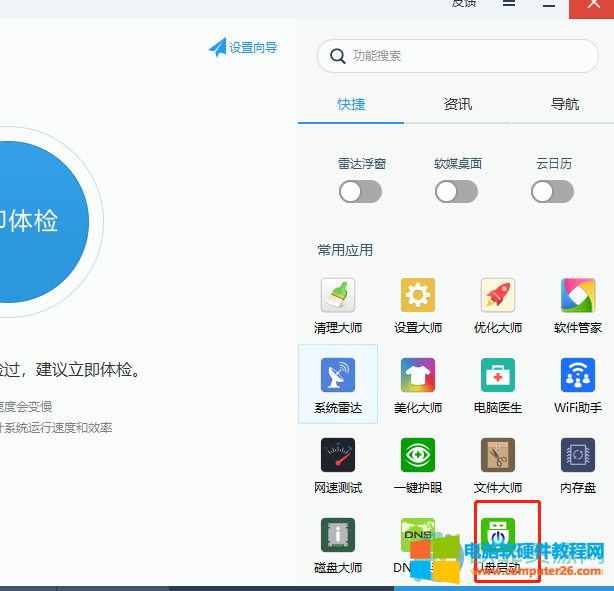
3.第一次使用这个功能的用户会弹出下载提示窗口,用户直接按下是按钮
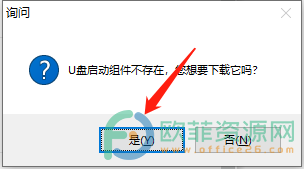
4.下载好后会自动进入到软媒u盘启动页面上,用户需要插入u盘,接着需要在选择您的设备栏中选择好相关设备
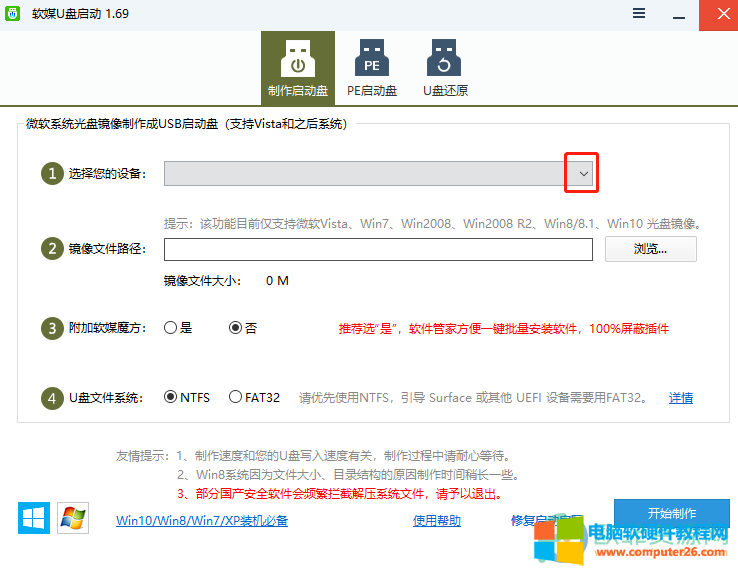
5.随后用户需要按下镜像文件路径选项的右侧按下浏览按钮
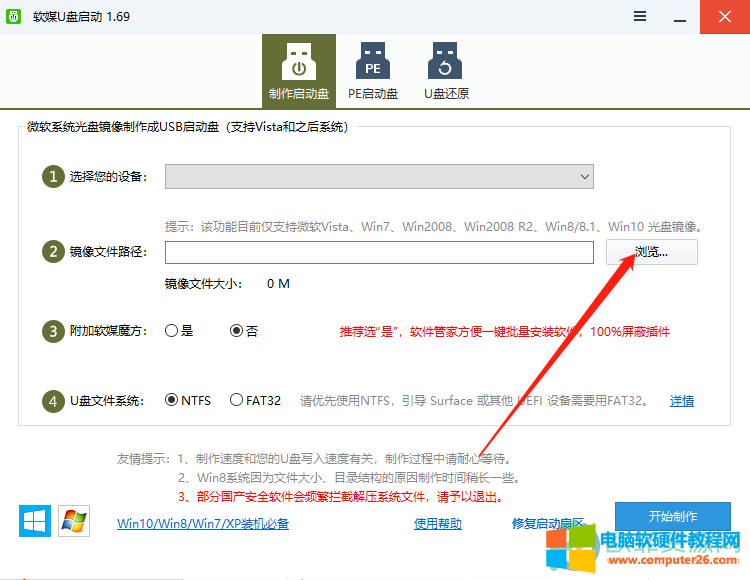
6.进入到文件夹窗口中,用户找到需要的镜像文件后按下打开按钮
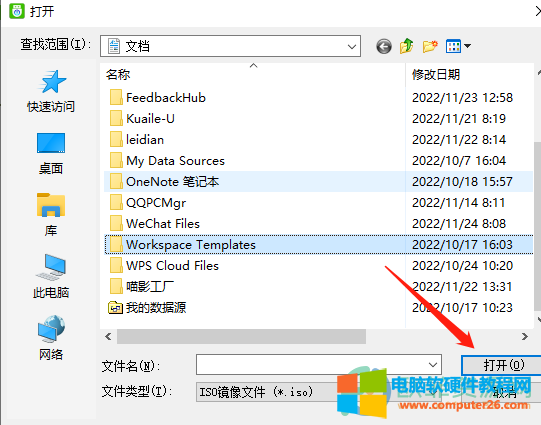
7.接着用户在附加软媒魔方一栏中勾选否选项即可设置成功
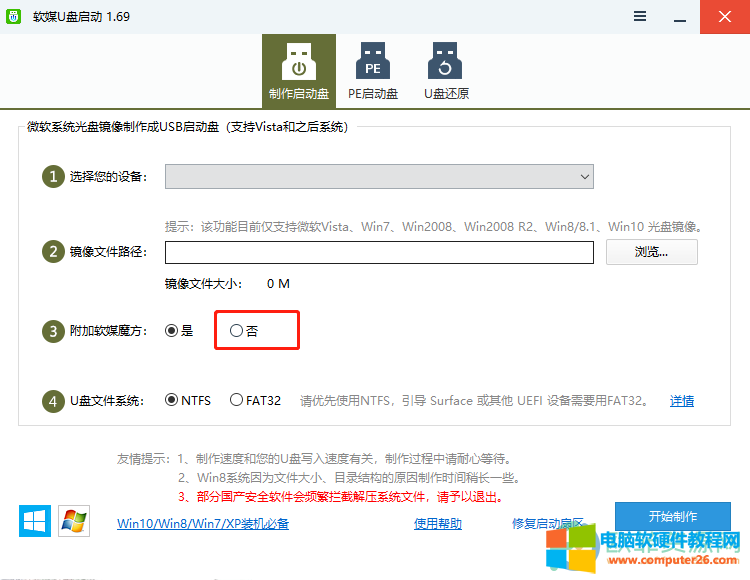
8.最后用户按下下方的开始制作按钮,会弹出一个新窗口
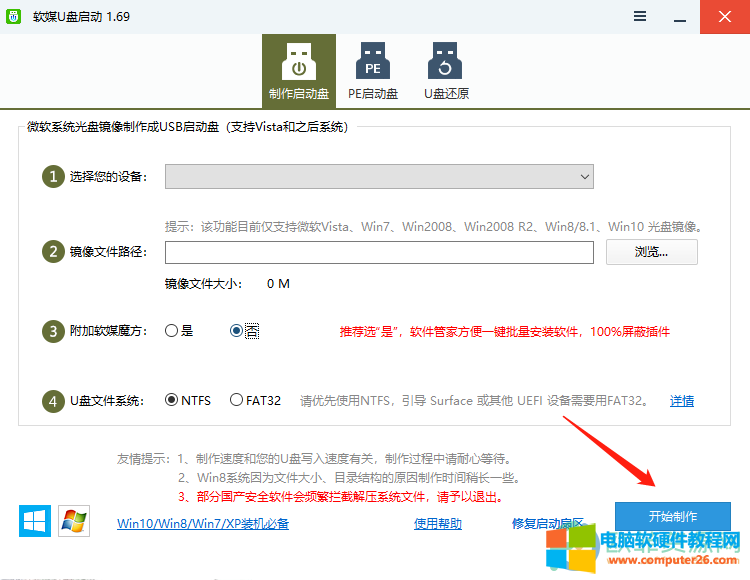
9.用户在这个u盘格式化提示窗口按下确定按钮即可进入到制作进度页面上
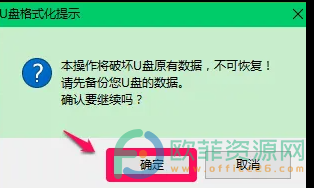
10.用户耐心等待几分钟后,就可以制作成功了
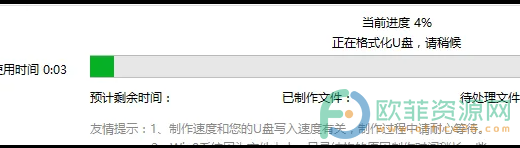
11.制作好后就会弹出提示窗口,用户直接按下是按钮就可以了
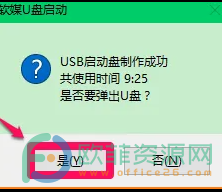
以上就是小编对用户提出问题整理出来的方法步骤,用户在软件中找到U盘启动功能即可解决问题,因此感兴趣的用户可以跟着步骤操作起来,简单操作几步就可以制作好是启动盘了。
标签: 软媒魔方制作启动盘
相关文章

迅雷相比原来的迅雷的确是简洁、轻了很多,而且没有那么多乱七八糟的广告,用起来终于没那么卡了。但迅雷依然保持着默认开机启动的优良传统,一开机就要马上为人民服务,能不......
2017-03-28 203 迅雷
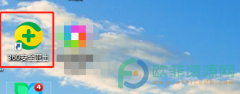
360安全卫士软件受到了许多用户的喜欢,当用户在使用的电脑时发现自己的c盘空间不足,想要将其清理了却不知道具体的操作方法,其实这个问题的操作方法是很简单的,用户在软件中......
2024-01-02 204 360安全卫士清理c盘空间
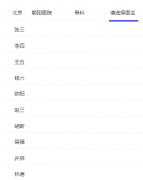
动态面板在Axure原型设计中,可以说是应用最广泛的了。本次课程我们学习用动态面板制作多级联动效果。 一、制作交互效果 第一步:创建动态面板 创建动态面板命名为医生 创建四个......
2023-07-11 241 Axure制作动态面板多级联动实例
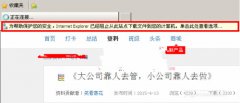
在电脑使用中,用户都会使用IE浏览器直接下载某些文件或软件资源,但是在下载的过程中难免不会遇到某些问题。最近就有用户在IE中下载文件时,却出现提示为帮助保护您的安全,......
2016-12-19 203 IE浏览器